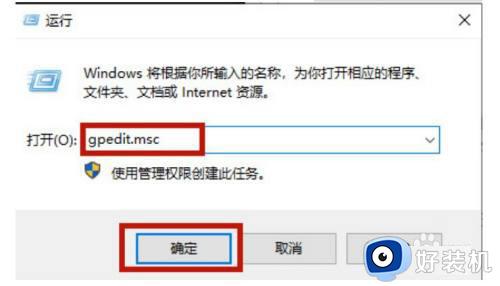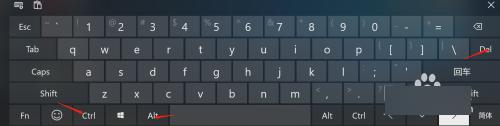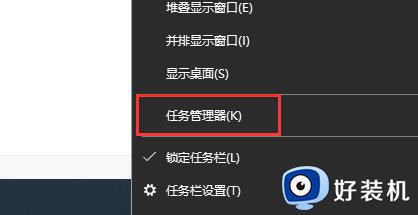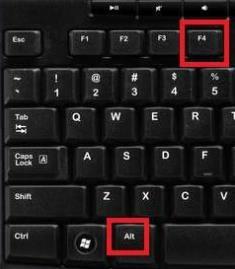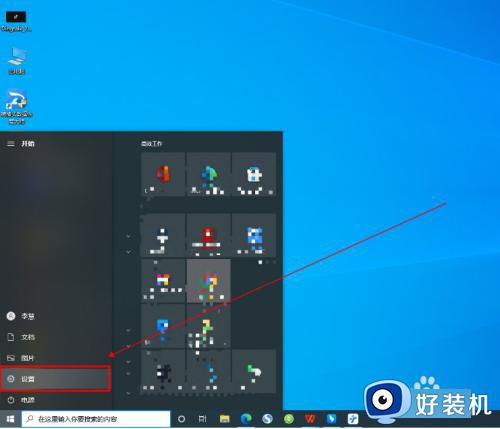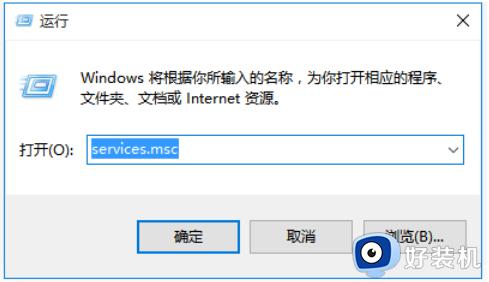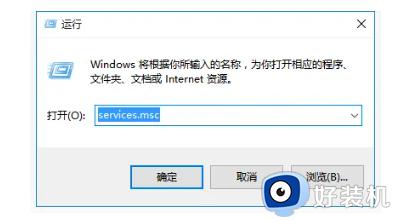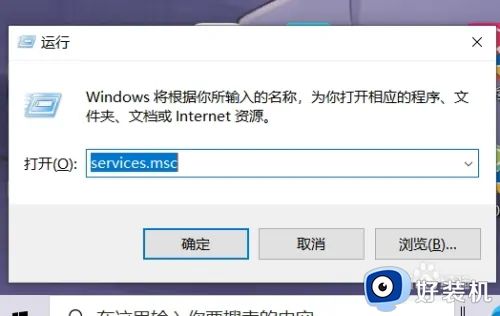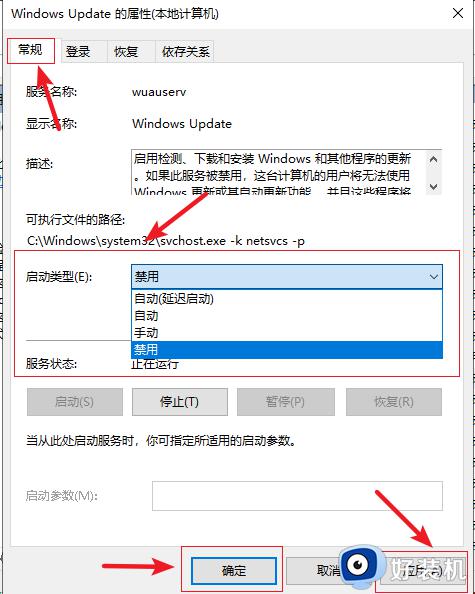如何强制关闭windows10更新 怎么强制关闭windows10系统更新
在win10系统中自带有一个自动更新功能,当有更新的时候就会对系统进行自动更新,虽然能够修复win10系统存在的运行问题,同时也有新的功能出现,但是有些用户并不喜欢,觉得这样会后台占用cpu等,那么如何强制关闭windows10更新呢?这里小编就来教大家强制关闭windows10系统更新设置方法。
推荐下载:雨林木风win10免激活
具体方法:
方法一、系统设置
1、点击左下角的开始菜单进入设置,在设置中点击进入“更新和安全”,在“windows更新”页面中找到“高级选项”,然后关闭这个页面中更新选项下属的所有开关。
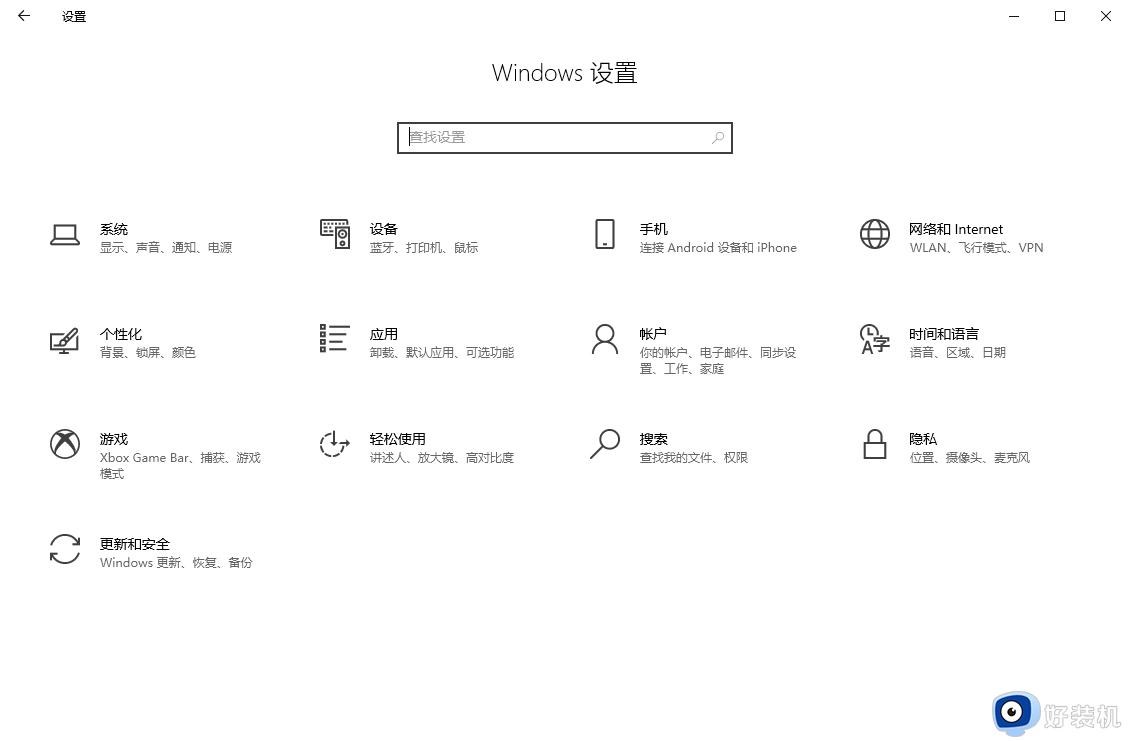
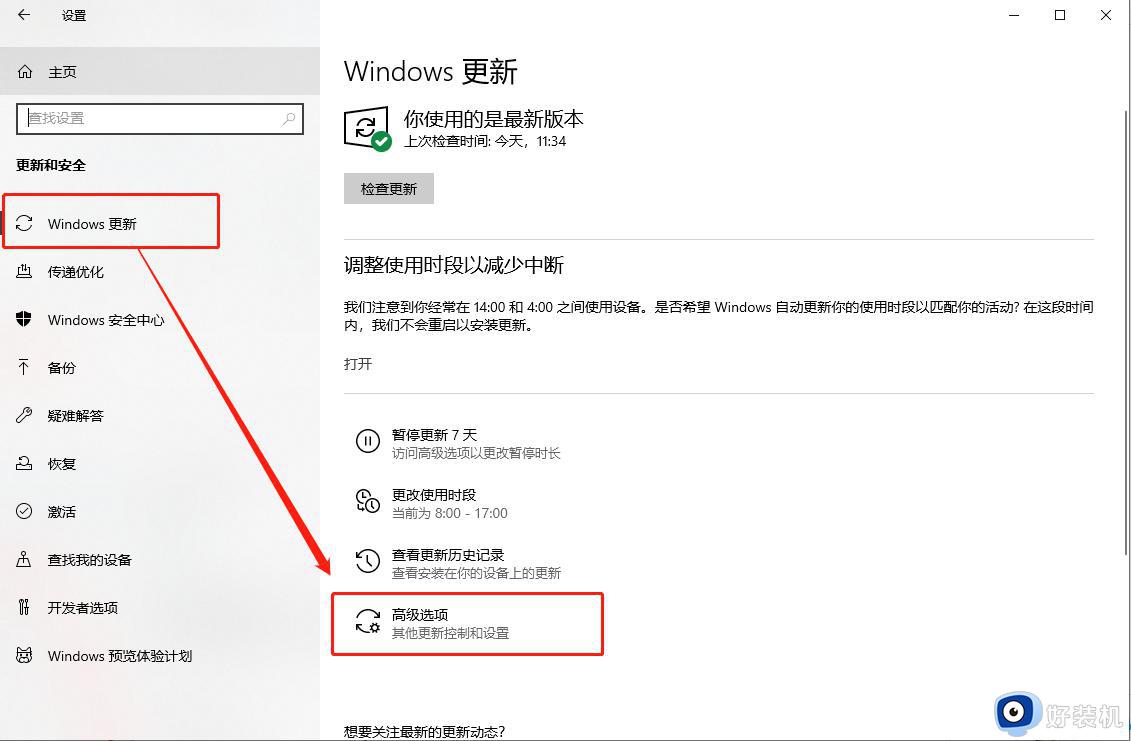
方法二、禁止Update服务
1、按下【Win+R】组合键打开运行,输入“services.msc”启动Windows的服务窗口。
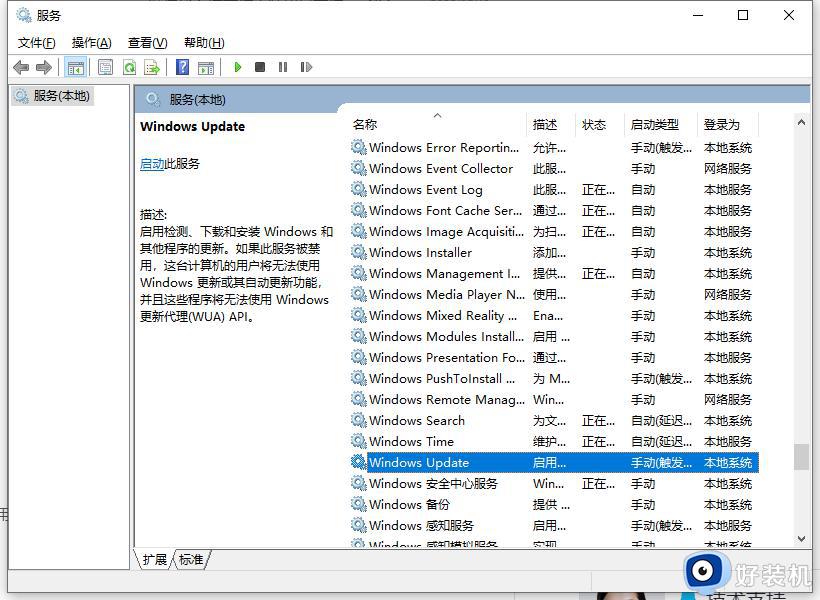
2、从中找到“Windows Update”双击打开,先停止服务状态后再将其中的启动类型设置为【禁用】。
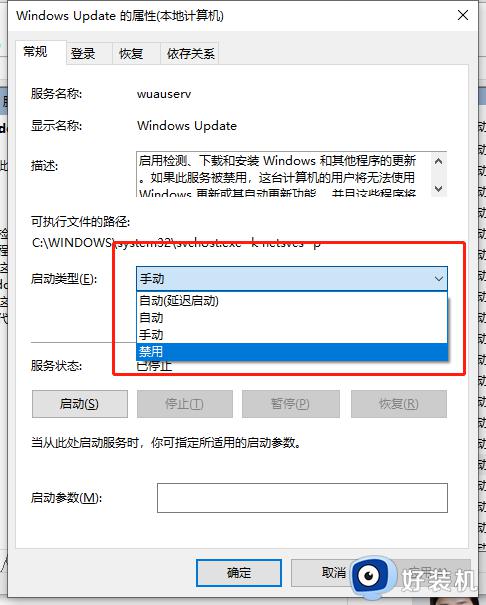
3、在【恢复】选项卡中,将第一次失败、第二次失败和后续失败都设置为无操作。
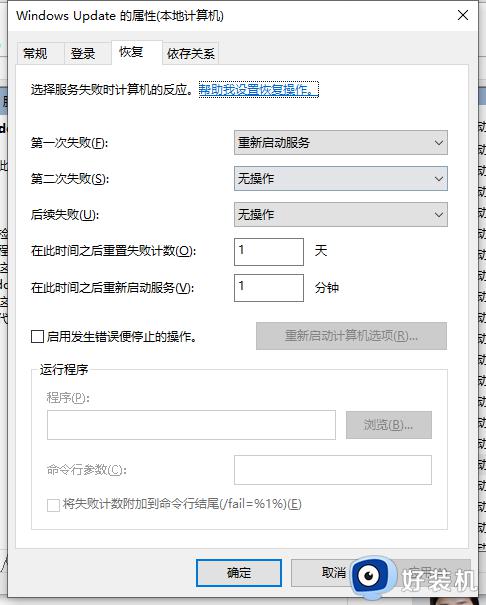
以上就是小编给大家带来的强制关闭windows10系统更新设置方法了,如果你也有相同需要的话,可以按照上面的方法来操作就可以了,希望本文能够对大家有所帮助。